如何在C4D中渲染部分区域?
设·集合小编 发布时间:2023-03-08 09:32:34 1122次最后更新:2024-03-08 10:59:13
导语概要

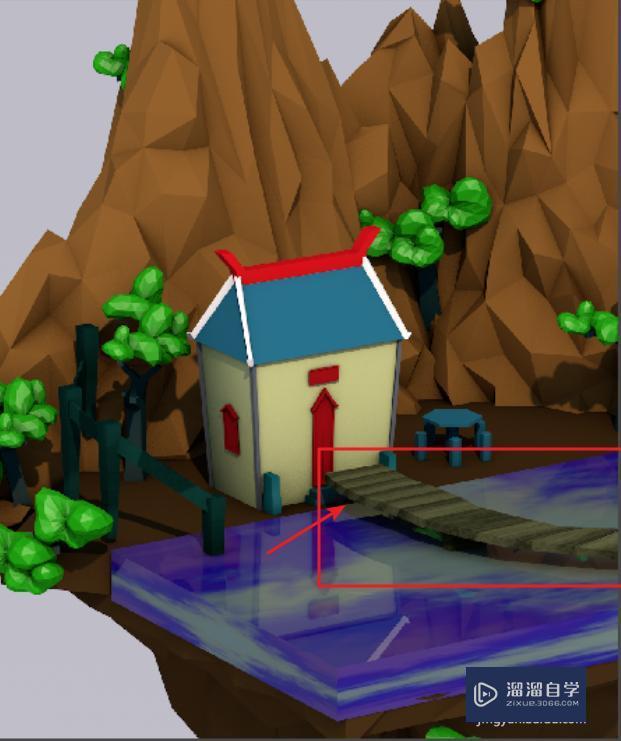



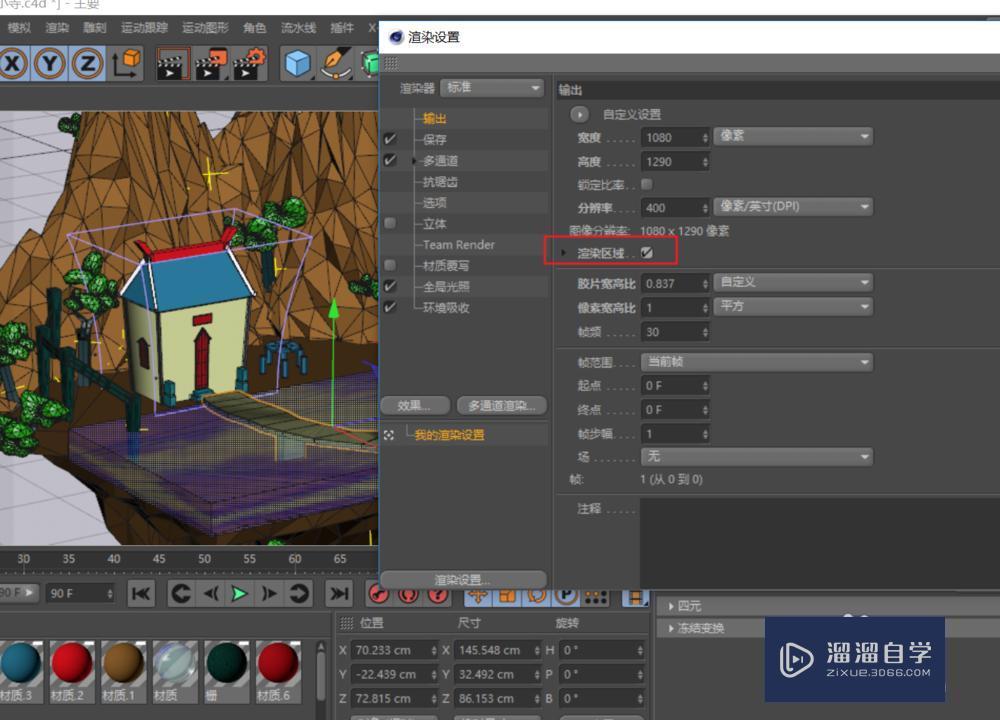
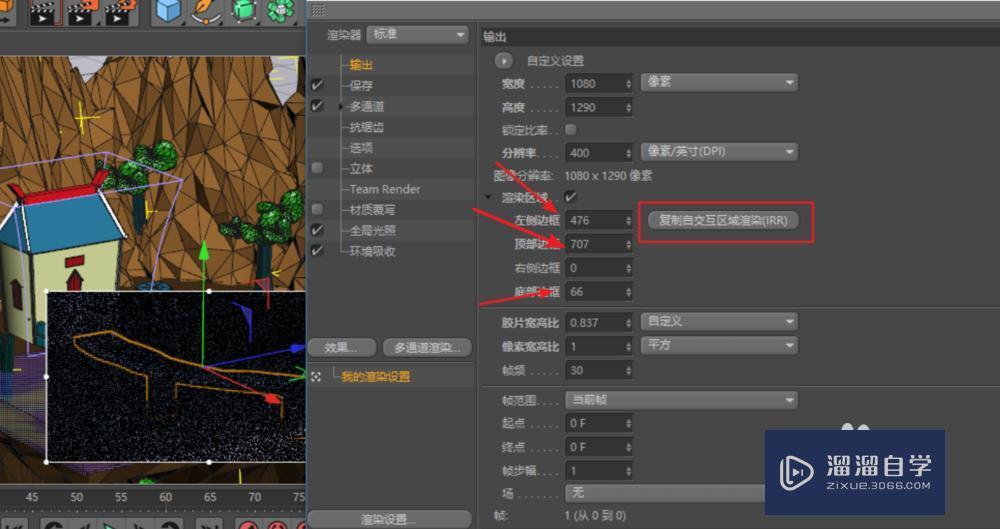

第1步 选用一个小场景来说明,可以看到渲染好的场景中,小桥放的位置有点不合理。一般的做法就是将其调整好后重新渲染。小的场景倒可以这样,大场景也是每改一处就重新渲染一次会不会很浪费时间呢?第2步 当然,首先就是要将错误地方修正过来了。这里将小桥的位置调整到合适位置。第3步 点开交互式区域渲染,这种渲染方式一般在上材质时作参考用。这里也只是参考用,参考的是其渲染区域。第4步 将要渲染的区域设定好。这个位置 就是后面区域渲染的位置。第5步 点开渲染设置,在输出项的参数中有一项“渲染区域”。这个就是本次要说的功能。点开其下拉小三角,会出现一列数值框;这里的框就是用来控制渲染区域的。第6步 如果对数据特别敏感的,可以通过输入数值来控制要渲染的区域。不过我们可以用更快的方法得到渲染区域。还记得上步做的交互式区域渲染吗?这时就有用武之地了。只要点击“复制自交互区域渲染”,软件会自动将要进行区域渲染的区域算出来。 点渲染看看,完成的渲染就是刚才所选的区域。这样就可以省下许多渲染时间了。
当我们制作了一个很大的场景,如果全部渲染的话会非常的消耗电脑资源,而且渲染的时间也会大大加长,那么这时候我们就可以对特定的区域进行渲染,这样既可以减少电脑资源的占用,也可以加快渲染的速度,那如何在C4D中渲染部分区域呢?下面我就给各位带来演示,希望能帮助到有需要的人。

工具/软件
电脑型号:联想(Lenovo)天逸510S; 系统版本:联想(Lenovo)天逸510S; 软件版本:C4D R20
方法/步骤
第1步
选用一个小场景来说明,可以看到渲染好的场景中,小桥放的位置有点不合理。一般的做法就是将其调整好后重新渲染。小的场景倒可以这样,大场景也是每改一处就重新渲染一次会不会很浪费时间呢?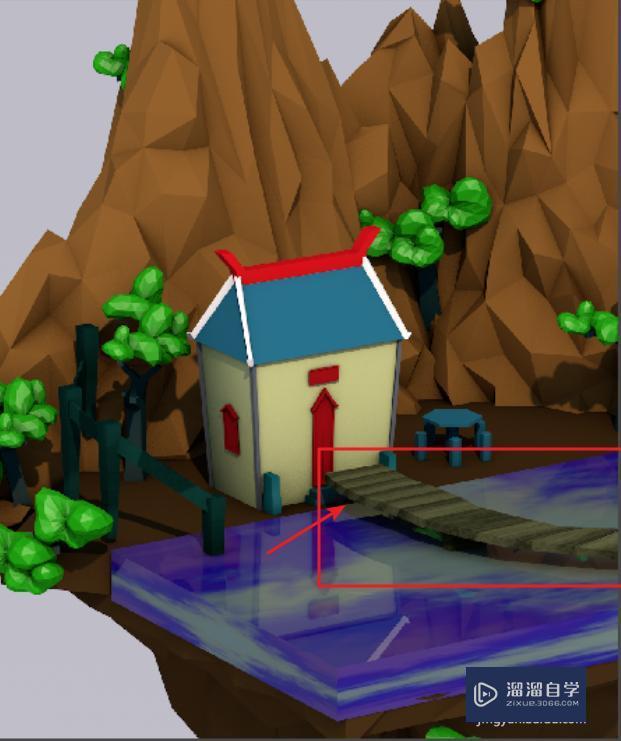
第2步
当然,首先就是要将错误地方修正过来了。这里将小桥的位置调整到合适位置。
第3步
点开交互式区域渲染,这种渲染方式一般在上材质时作参考用。这里也只是参考用,参考的是其渲染区域。
第4步
将要渲染的区域设定好。这个位置 就是后面区域渲染的位置。
第5步
点开渲染设置,在输出项的参数中有一项“渲染区域”。这个就是本次要说的功能。点开其下拉小三角,会出现一列数值框;这里的框就是用来控制渲染区域的。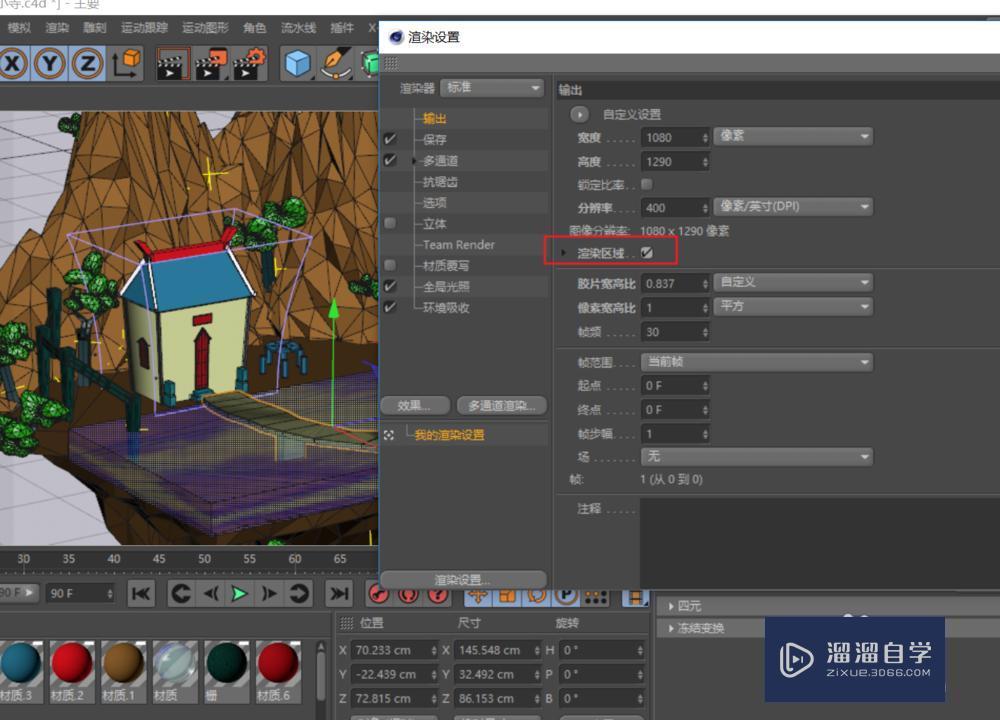
第6步
如果对数据特别敏感的,可以通过输入数值来控制要渲染的区域。不过我们可以用更快的方法得到渲染区域。还记得上步做的交互式区域渲染吗?这时就有用武之地了。只要点击“复制自交互区域渲染”,软件会自动将要进行区域渲染的区域算出来。 点渲染看看,完成的渲染就是刚才所选的区域。这样就可以省下许多渲染时间了。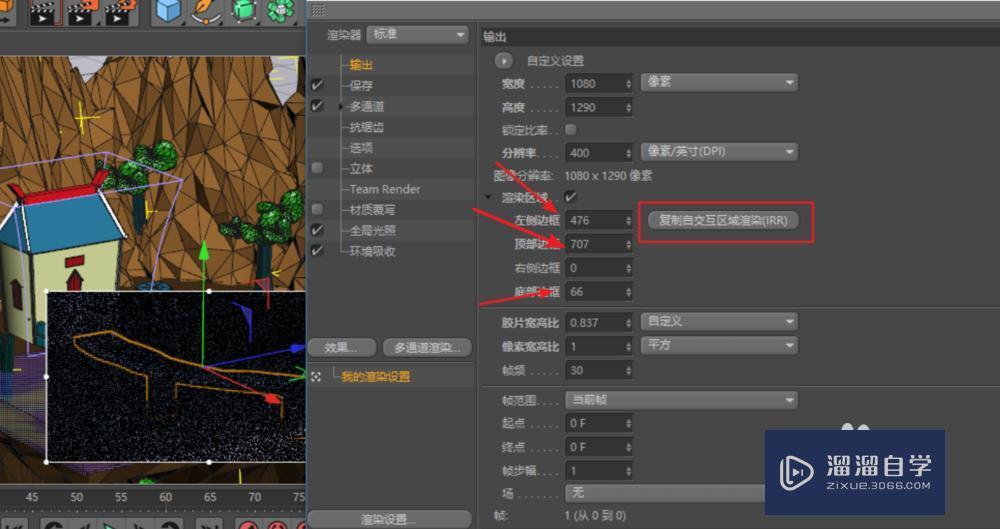

- 上一篇:C4D样条约束应用实例教程
- 下一篇:C4D材质贴图教程
相关文章
广告位


评论列表